在使用WPS时,遇到需要添加无文字下划线时该如何操作? 方法一: 第一步:打开 WPS Office ,进入操作界面,输入下划线的前文本; 第二步:将输入法切换为英文输入法,然后输入快捷键『S......
2023-05-24 270 WPS添加无文字下划线
通常都会将Word文档进行转换成PDF之后才打印,PDF可以将文档的格式保留,打印的时候就会显示原本格式,但是在文本转PDF的时候经常会使PDF生成空白页,打印出来的时候就会浪费,我们可以利用WPS将PDF文件的空白页或多余页进行删除。还有不知道怎么操作的小伙伴可以阅读小编以下的文章,结合图片一起可更方便理解,只需要简单的几个步骤就可以将PDF中的多余页删除了。
1、首先打开电脑,在电脑桌面上点击进入WPS,将需要操作的PDF文件在WPS中打开,点击工具栏中的“页面”选项。
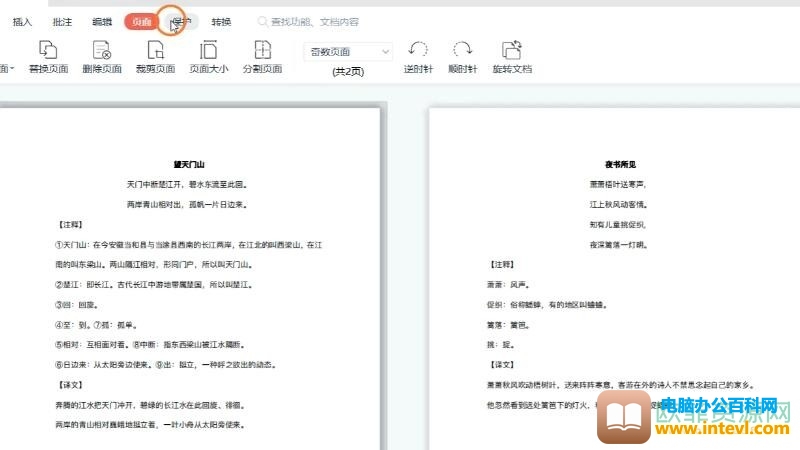
2、在页面选项的菜单下选择“删除页面”,就可以对页面进行选择。
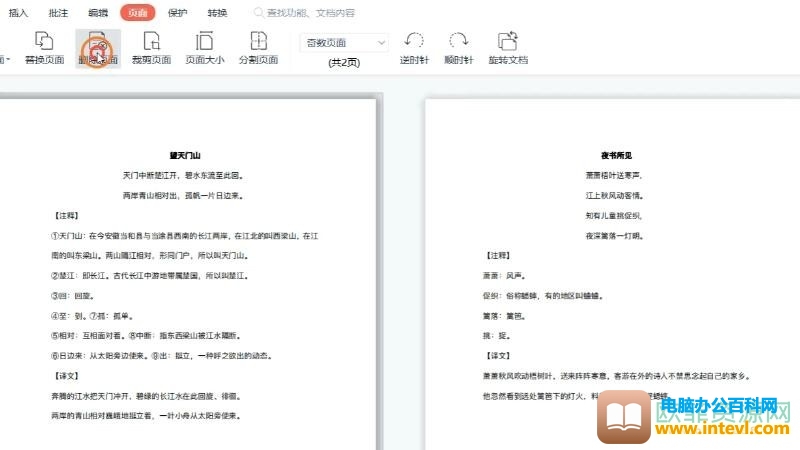
3、弹出删除页面的窗口之后,可以选择删除的页面,“当前”或者“自定义”。
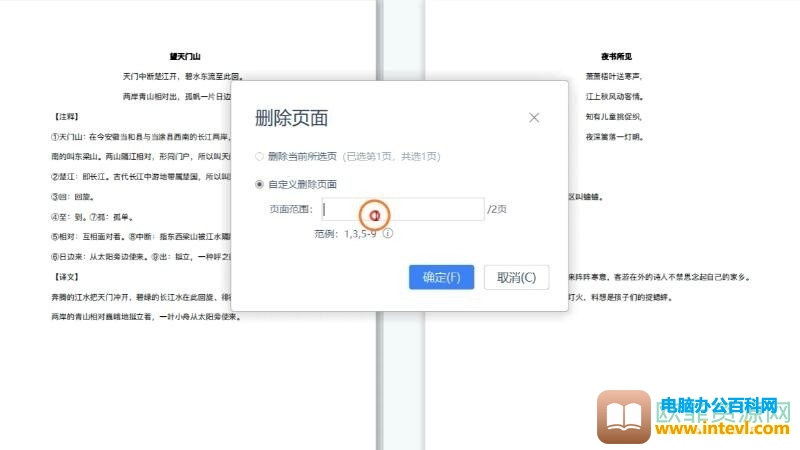
4、需要删除的自定义页面页码可以在删除窗口中输入,再点击删除就可以了。
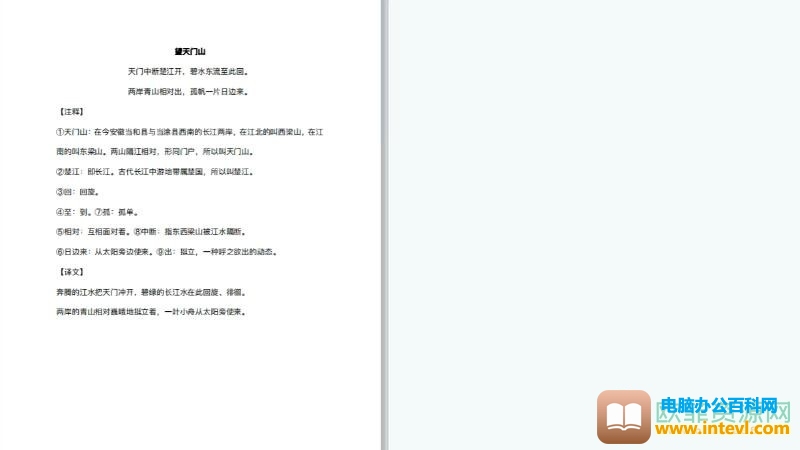
以上就是删除PDF中多余页的操作,一页一页的手动删除很不方便,所以按照小编以上的操作就可以快速删除一个或者多个页面了。还不会操作的朋友可以仔细阅读以上文章的步骤和方法,只需要简单的几步就可以删除完成了。
标签: WPS删掉PDF多余页面
相关文章
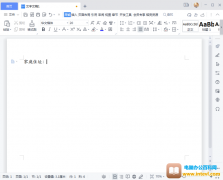
在使用WPS时,遇到需要添加无文字下划线时该如何操作? 方法一: 第一步:打开 WPS Office ,进入操作界面,输入下划线的前文本; 第二步:将输入法切换为英文输入法,然后输入快捷键『S......
2023-05-24 270 WPS添加无文字下划线
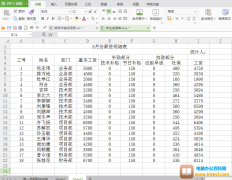
小编今天来教大家如何制作工资条,对,就是那个每月拿到都心里凉凉的工资条。 怎么把一张双层表头的WPS或Excel薪资明细表做成,一条条的工资条呢? 我们要用到VLOOKUP函数制作,还有不太清......
2023-06-25 208 WPS制作工资条 Excel制作工资条
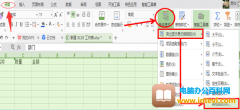
进行数据汇总工作的时候,常常会遇到一种情况是,部门太多,感觉处理的数据总是乱乱的,有时候还会出错,有没有一种办法能把各个部门的内容分别用其它的方法表现出来呢? 下面就给大家......
2023-09-17 226 wps教程
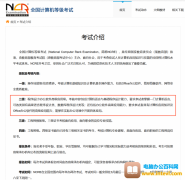
论文作为一种格式要求较高的文体,是所有大学生必须要掌握的一项技巧。当完成论文初稿之后,需要用文字编辑软件来更改格式。市面上的文字编辑软件有很多,常见的有WPS和Word两种,我们......
2023-12-23 280 写论文用WPS还是Word
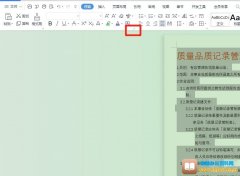
wps是一款办公软件,实现了办公软件最常用的文字、表格、演示等多种功能。那wps行距怎么调的呢,让我们一起来看看吧~ wps行距怎么调 1、打开文档,将整个文档的内容进行全选,在开始选择......
2024-01-12 205 wps行距调整